Environment Setup
优质
小牛编辑
139浏览
2023-12-01
本地环境设置 (Local Environment Setup)
设置MATLAB环境只需点击几下。 安装程序可以从here下载。
MathWorks还提供许可产品,试用版和学生版。 您需要登录该站点并等待一点他们的批准。
下载安装程序后,只需点击几下即可安装软件。
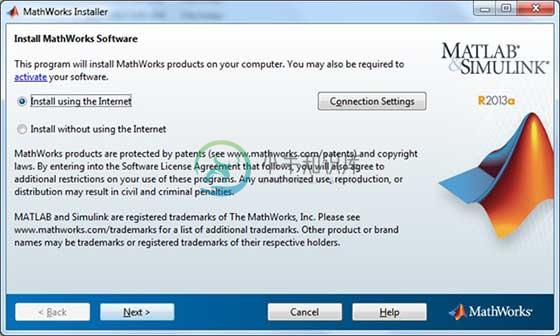
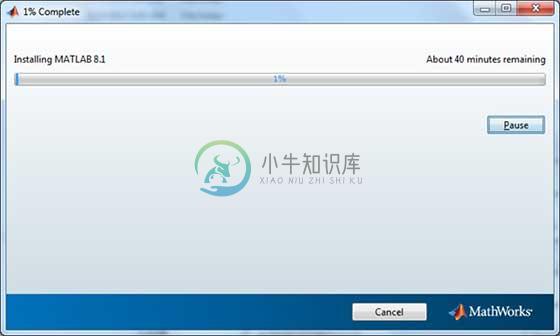
了解MATLAB环境
可以从桌面上创建的图标启动MATLAB开发IDE。 MATLAB中的主要工作窗口称为桌面。 启动MATLAB时,桌面将以默认布局显示 -

桌面有以下面板 -
Current Folder - 此面板允许您访问项目文件夹和文件。
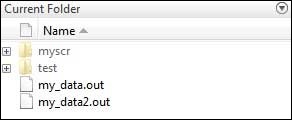
Command Window - 这是可以在命令行输入命令的主要区域。 它由命令提示符(“”)表示。
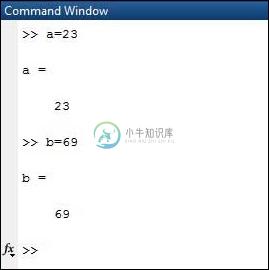
Workspace - 工作空间显示从文件创建和/或导入的所有变量。
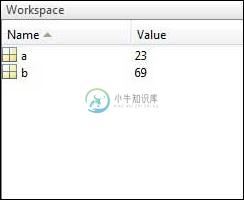
Command History - 此面板显示或返回在命令行输入的命令。
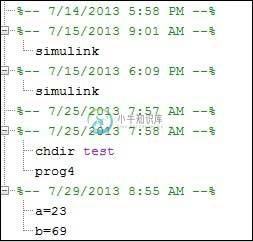
设置GNU Octave
如果您愿意在您的机器上使用Octave(Linux,BSD,OS X或Windows),请从下载GNU Octave下载最新版本。 您可以查看机器的给定安装说明。

